X10 mini. Utökad användarhandbok
|
|
|
- Fredrik Lundqvist
- för 8 år sedan
- Visningar:
Transkript
1 X10 mini Utökad användarhandbok
2 Innehåll Komma igång...5 Användarhandbok i telefonen...5 Montering...5 Starta telefonen för första gången...5 Starta och stänga av telefonen...7 Bekanta dig med telefonen...9 Telefonen översikt...9 Ladda batteriet...10 SIM-kort...10 Minne...11 Bärbar handsfree med stereoljud...11 Lysdiod för aviseringar...11 Sensorer...12 Justera volymen...12 Använda telefonknapparna...12 Statusfältet...13 Använda pekskärmen...14 Startskärmen...16 Programfönster...17 Fönstret Senast använda program...20 Telefoninställningar översikt...20 Inställningar för Internet och meddelanden...22 Skriva in text...24 Ringa samtal...26 Nödsamtal...26 Samtalshantering...26 Röstbrevlåda...27 Flera samtal...27 Konferenssamtal...28 Samtalsinställningar...28 Kontakter...30 Skärmen Kontaktinformation...31 Favoriter...32 Meddelanden...34 SMS och MMS...34 E-post...36 Google Talk...38 Sony Ericsson Timescape...39 Startskärmen för Timescape
3 Använda Timescape...39 Timescape -inställningar...41 Timescape -widget...42 Program och innehåll...43 PlayNow...43 Android Market...45 Hantera program...45 Upphovsrättsskyddat material...46 Ordna saker...47 Kalender...47 Anteckningar...49 Alarmklocka...49 Synkronisering...51 Sony Ericsson Sync...51 Google sync...52 Wi-Fi...53 Innan du använder Wi-Fi...53 Wi-Fi -nätverksstatus...53 Avancerade Wi-Fi -inställningar...54 Webbläsare...56 Innan du använder webben...56 Surfa på webben...56 Verktygsfält...57 Webbläsarinställningar...58 Ansluta telefonen till en dator...59 Överföra och hantera innehåll med hjälp av en USB-kabel...59 PC Companion...59 Media Go...60 Trådlös Bluetooth -teknik...61 Telefonnamn...61 Koppla telefonen till en annan Bluetooth -enhet...61 Musik...63 Använda musikspelaren...63 Poddsändningar...65 TrackID -teknik...65 FM-radio...67 FM-radio översikt...67 Byta radiokanal...67 Använda favoritkanaler på radio...67 Göra en ny sökning efter radiokanaler...68 Växla mellan högtalare och handsfree
4 Videoklipp...69 Använda videospelaren...69 YouTube...70 Kamera...71 Sökaren och kameraknapparna...71 Använda kameran...71 Kameraalbum...75 Dela foton och videoklipp...76 Positionsbestämningstjänster...77 Använda GPS-teknik...77 Google Maps...77 Få vägbeskrivningar...78 Låsa och skydda din telefon...79 IMEI-nummer...79 SIM-kortskydd...79 Skärmupplåsningsmönster...80 Uppdatera telefonen...81 Uppdatera telefonen på trådlös väg...81 Uppdatera telefonen med hjälp av en USB-kabel...81 Felsökning...82 Vanliga frågor...82 Felmeddelanden...83 Juridisk information...84 Index
5 Komma igång Viktig information Läs igenom broschyren Viktig information innan du använder din mobiltelefon. Vissa av de tjänster och funktioner som beskrivs i den här användarhandboken stöds inte i alla länder/regioner eller nät och/eller hos alla tjänstleverantörer överallt. Detta gäller bland annat det internationella GSM-larmnumret 112. Kontakta din nätoperatör eller tjänstleverantör för att få reda på vilken tillgänglighet som gäller för en viss tjänst eller funktion och om ytterligare åtkomst krävs eller kostnader tillkommer. Användarhandbok i telefonen I din telefon finns en utökad användarhandbok. Den utökade användarhandboken och mer information finns också på Öppna användarhandboken i telefonen 2 Leta reda och knacka på Användarhandbok. Montering Sätta i SIM-kortet och minneskortet Ta bort batteriluckan. 2 Skjut in SIM-kortet med de guldfärgade kontakterna nedåt och minneskortet med kontakterna uppåt. Fästa batteriluckan 1 2 Fäst luckan på telefonens baksida. Starta telefonen för första gången När du startar telefonen för första gången visas en inställningsguide där du anger grundläggande telefoninställningar, importerar kontakter och ställer in konton för e-post och onlinetjänster. Du kan öppna den här guiden senare via telefoninställningarna. 5
6 Ställa in språk 1 Rulla genom listan med tillgängliga språk. 2 Knacka på det språk som du vill använda i telefonen. Språket markeras. 3 Knacka på Spara. Inställningar för Internet och meddelanden För att kunna skicka meddelanden och använda Internet måste du ha en mobil 2G/3Gdataanslutning. För de flesta mobiltelefonioperatörer är inställningarna för meddelanden och Internet förinstallerade i telefonen, eller så kan inställningarna hämtas till telefonen när du startar den för första gången med ett giltigt SIM-kort. Du kan också gå till från datorn och hämta inställningarna till telefonen. Om du vill lägga till eller ändra nätverksinställningarna manuellt kan du läsa mer i avsnittet Inställningar för Internet och meddelanden på sidan 22. Importera kontakter från SIM-kortet 1 Knacka på Import. kontakter i inställningsguiden. 2 Knacka på Ja när du uppmanas bekräfta att du vill importera kontakterna från SIMkortet till telefonen. Med Sony Ericsson Sync kan du synkronisera bokmärken, kontakter och kalenderhändelser mellan telefonen och ditt Sony Ericsson-konto. Det innebär att du kan överföra information från din gamla telefon till Sony Ericsson-kontot och sedan överföra samma information till din nya telefon. Du kan konfigurera ett Sony Ericsson-konto via programmet Sony Ericsson Sync i telefonen eller genom att gå till på datorn. Ställa in tid och datum 1 Knacka på Tid och datum i inställningsguiden. 2 Avmarkera kryssrutan Automatiskt om den är markerad. 3 Knacka på Ange datum eller Ange tid. 4 Knacka på eller för att ändra datum, timma och minut. 5 Knacka på Ställ in. När du ställer in tiden kan du växla mellan 12- och 24-timmarsformat. Om du vill använda FM och EM måste du avmarkera Använd 24-timmarsformat. Skapa ett nytt Google -konto i telefonen 1 Knacka på Google-konto i inställningsguiden. 2 Knacka på Nästa. 3 Knacka på Skapa. 4 Ange personlig information och önskat Google -användarnamn. Knacka på Nästa. 5 Ange och bekräfta ditt lösenord. Knacka på Nästa. 6 Välj en säkerhetsfråga och ange ett eget svar som bara du känner till. Dessutom kan du ange en andra e-postadress som Google -kontoinformationen ska skickas till om du glömmer informationen. Knacka på Nästa. 7 Knacka på Jag accepterar, nästa för att godkänna Googles användningsvillkor. 8 Ange säkerhetsordet som visas som en bild. Knacka på Nästa. 9 Markera kryssrutorna för att tillåta ytterligare Google -tjänster eller lämna dem tomma om du inte vill använda dem. Knacka på Nästa. 10 Knacka på Slutför installationen. Ditt nya Google -konto har skapats och konfigurerats för användning med Google -tjänsterna i telefonen. 6
7 Ställa in ett befintligt Google -konto i telefonen 1 Knacka på Google-konto i inställningsguiden. 2 Knacka på Nästa. 3 Knacka på Logga in. 4 Ange ditt användarnanmn och lösenord för Google. Fortsätt genom att knacka på Logga in. 5 Markera kryssrutorna för att tillåta ytterligare Google -tjänster eller lämna dem tomma om du inte vill använda dem. Knacka på Nästa. 6 Knacka på Slutför installationen. Ditt Google -konto har ställts in i telefonen I de flesta fall är ditt Google-användarnamn samma som den första delen av din e-postadress hos Google. Konfigurera ett e-postkonto 1 Knacka på E-post i inställningsguiden. 2 Knacka på E-postadress, skriv din e-postadress och knacka på Nästa. 3 Ange ditt lösenord och knacka på Klar. 4 Knacka på Fortsätt. 5 Om det inte går att hämta inställningarna för ditt e-postkonto automatiskt till telefonen, anger du kontoinställningarna manuellt. Kontakta din tjänstleverantör för e-post för att få korrekta inställningar för ditt e-postkonto om du behöver ange inställningarna manuellt. Du behöver till exempel veta om ditt konto är av typen POP3 eller IMAP. Inställningar för Sony Ericsson Timescape I Sony Ericsson Timescape samlas alla kommunikationshändelser på en enda plats och du hålls uppdaterad med meddelanden och missade samtal från dina kontakter och vänner på Facebook och Twitter. Konfigurera ett Facebook -konto 1 Knacka på Facebook i inställningsguiden. 2 Knacka på Användarnamn, skriv ditt användarnamn och knacka på Nästa. 3 Ange ditt lösenord och knacka på Klar. Konfigurera ett Twitter -konto 1 Knacka på Twitter i inställningsguiden. 2 Knacka på Användarnamn, skriv ditt användarnamn och knacka på Nästa. 3 Ange ditt lösenord och knacka på Klar. Avsluta inställningsguiden Knacka på Färdig när du är klar med inställningsguiden. Starta och stänga av telefonen Starta telefonen 1 Tryck in och håll ner -knappen högst upp på telefonen. 2 Ange PIN-koden för SIM-kortet om du uppmanas att göra det, och välj OK. 3 Följ instruktionerna i inställningsguiden första gången du startar telefonen. PIN-koden får du från din nätoperatör. Om du vill ändra en felaktig inmatning när du anger PINkoden trycker du på. Stänga av telefonen 1 Tryck och håll in tills alternativmenyn öppnas. 2 Knacka på Stäng av på alternativmenyn. 3 Knacka på OK. 7
8 Aktivera skärmen Tryck på. Låsa skärmen Tryck på. 8
9 Bekanta dig med telefonen Telefonen översikt 1 Lysdiod för aviseringar Högtalare 6 3 Strömbrytare/skärmlås 4 Närhetssensor 5 Ljussensor 6 Volymknapp 7 Pekskärm 7 8 Meny-knappen 9 Start-knappen 10 Knappen Föregående 11 Kameraknappen Högtalare. 13 Kameralins 14 Kameraljus 15 Remhållare ,5 mm hörlursuttag 17 Uttag för laddare/usb-kabel Använda remhållaren 1 Ta bort batteriluckan. 2 Linda remmen runt remhållaren. 3 Sätt tillbaka batteriluckan. 9
10 Ladda batteriet När du köper telefonen är batteriet i den delvis laddat. Det kan dröja någon minut innan batteriikonen visas på skärmen när du anslutet telefonen till en strömkälla. Du kan använda telefonen när den laddas. När batteriet har laddats upp helt börjar det laddas ur och sedan laddas det upp igen efter en viss tidsperiod. Detta görs för att förlänga batteriets livstid och det kan innebära att laddningsstatus kan sjunka under 100 procent. 2 1 Ladda telefonen med strömadaptern Anslut telefonen till ett eluttag med USB-kabeln och strömadaptern. Ladda telefonen via en dator 1 Anslut telefonen till datorns USB-port med den USB-kabel som ingår i telefonpaketet. 2 Knacka på Ladda telefonen. Maximera batteriets prestanda Du kan använda följande metoder för att förbättra batteriets prestanda: Sänka ljusstyrkan på skärmen. Ladda telefonen ofta. Batteriet räcker längre om du laddar det ofta. Om du befinner dig i ett område utan täckning söker din telefon upprepade gånger efter tillgängliga nätverk. Detta förbrukar ström. Om du inte kan flytta dig till ett område med bättre täckning kan du tillfälligt stänga av din telefon. Stäng av 3G, Bluetooth och Wi-Fi -anslutningen när du inte behöver dessa funktioner. Gå till om du vill lära dig mer om hur du maximerar batteriprestanda. SIM-kort SIM-kortet (Subscriber Identity Module), som du får från din nätoperatör, innehåller information om ditt abonnemang. Stäng alltid av telefonen och ta ur laddaren innan du sätter i eller tar ur SIM-kortet. PIN-kod Du kan behöva en PIN-kod (Personal Identification Number) för att aktivera tjänsterna och funktionerna i telefonen. Varje siffra i PIN-koden visas som en asterisk (*), om den inte börjar med siffrorna i något av de internationella larmnumren, t.ex. 112 eller 911. Du kan ringa ett larmnummer utan att ange en PIN-kod. 10
11 Minne Du kan spara innehåll på ett minneskort och i telefonminnet. Musik, videoklipp och foton sparas på minneskortet men program, kontakter och meddelanden sparas i telefonens minne. Minneskort Du kan behöva köpa ett separat minneskort. Telefonen stöder ett minneskort av formatet microsd, som används för medieinnehåll. Minneskortet kan även användas som ett portabelt minne med andra kompatibla enheter. Utan minneskort kan du inte använda kameran, och du kan inte heller spela eller hämta musikeller videoklipp. Formatera minneskortet Telefonens minneskort kan formateras, t.ex för att frigöra minne. Allt innehåll på kortet går förlorat. Se till att säkerhetskopiera allt material du vill spara innan du formaterar minneskortet. Du kan t.ex. kopiera filerna till datorn. Mer information finns i kapitlet Ansluta telefonen till en dator på sidan 59. Formatera minneskortet 2 Leta reda och knacka på Inställningar > SD-kort och telefonlagr. > Montera bort SD-kort. 3 När du har kopplat från minneskortet knackar du på Formatera SD-kort > Radera allt. Bärbar handsfree med stereoljud Använda handsfree 1 Anslut en bärbar handsfree. 2 Tryck på samtalshanteringsknappen för att besvara ett samtal. Om du lyssnar på musik stoppas den när du får ett samtal och återupptas när samtalet har avslutats. 3 Tryck på samtalshanteringsknappen för att avsluta ett samtal. Du kan köpa en bärbar handsfree separat om det inte ingår när du köper telefonen. Lysdiod för aviseringar Överst på telefonen sitter en lysdiod som används för aviseringar. Den ger information om telefonens status och väntande aviseringar. 11
12 Lysdioder Grön Blinkande röd Orange Blinkande grön Batteriet är fulladdat Batterinivån är låg. Batteriet laddas. Nivån ligger mellan låg och full Missat samtal eller meddelande som väntar. Om batterinivån fortfarande är låg medan telefonen laddas visas ingen lysdiodsignal för väntande meddelanden. Sensorer Telefonen har en ljussensor och en närhetssensor. Ljussensorn används för automatisk bakgrundsbelysning av LCD-skärmen. Närhetssensorn stänger av pekskärmen när ditt ansikte vidrör skärmen. På det sättet riskerar du inte att oavsiktligen aktivera funktioner när du pratar i telefonen. Justera volymen Du kan ändra volymen på ringsignalen för telefonsamtal och meddelanden, samt för musikoch videouppspelning. Anpassa ringvolymen med volymknappen Tryck uppåt eller nedåt på volymknappen. Anpassa uppspelningsvolymen för media med volymknappen Tryck på uppåt eller nedåt på volymknappen samtidigt som du lyssnar på musik eller tittar på film. Ställa in telefonen i tyst och vibrerande läge 1 Tryck på volymknappen till lägsta nivån. Telefonen försätts i tyst läge, men vibrerar fortfarande. 2 Tryck på volymknappen ytterligare ett steg nedåt för att stänga av vibreringsläget. Använda telefonknapparna Meny Öppnar en lista med tillgängliga alternativ på den aktuella skärmen eller programmet Start Gå till Startskärmen eller till programfönstren från valfritt program eller skärm Öppnar fönstret för nyligen använda program Tillbaka Går tillbaka till föregående skärm Stäng skärmknappsatsen, en dialogruta, en alternativmeny eller panelen Aviseringar 12
13 Statusfältet I statusfältet högst upp på skärmen visas information om telefonens status och meddelanden. Meddelandeikoner visas till vänster i statusfältet. Telefonstatusikoner visas till höger. Du kommer åt meddelandepanelen via statusfältet. 11:37 Statusikoner Följande statusikoner kan visas på skärmen: Signalstyrka Ingen signal Roaming GPRS tillgängligt Edge tillgängligt 3G tillgängligt Skickar och hämtar GPRS-data Skickar och hämtar Edge-data Skickar och hämtar 3G-data Batteristatus Batteriet laddas GPS är aktiverad Flygplansläge är aktiverat Headset anslutet Bluetooth aktiverat Ansluten till en annan Bluetooth-enhet SIM-kortet är låst Telefonmikrofonen är avstängd Högtalartelefon aktiverad Högtalartelefonen är avstängd Vibratorläge Ett alarm är inställt Synkroniseringsfel Aviseringsikoner Följande aviseringsikoner kan visas på skärmen: 13
14 Nytt e-postmeddelande Nytt SMS/MMS Problem med att ta emot SMS/MMS Nytt snabbmeddelande Nytt röstmeddelande Kommande kalenderhändelse En låt spelas Problem med inloggning/synkronisering Minneskortet är fullt Wi-Fi -anslutningen är aktiverad och trådlösa nätverk är tillgängliga Telefonen ansluten till dator via USB-kabel Felmeddelande Obesvarat samtal Samtal väntar Vidarekoppling aktiv Hämtar data Skickar data Flera (ej visade) meddelanden Använda pekskärmen Öppna eller markera ett objekt Knacka på objektet. Markera och avmarkera alternativ Du kan markera eller avmarkera ett alternativ genom att knacka på önskad kryssruta eller i vissa fall listalternativets högra sida. Markerad kryssruta Avmarkerad kryssruta Markerat listalternativ Avmarkerat listalternativ Panorera Panorera genom att dra i skärmen, när alternativet är tillgängligt. Zooma Du kan zooma på två sätt beroende på vilket program du använder. I t.ex. webbläsaren används och, och i kameraalbumet pekar, håller och drar du för att zooma. 14
15 Zooma Knacka på eller för att zooma in eller ut. Peka på, håll och dra uppåt eller nedåt för att zooma in och ut. Du kan behöva dra fingret på skärmen (åt valfritt håll) för att zoomikonerna ska visas. Rulla skärmen Du kan rulla skärmbilden uppåt och nedåt, och på vissa webbsidor kan du också rulla skärmen i sidled. Om du drar eller sveper aktiveras ingenting på skärmen. Bläddra Dra upp eller ned för att bläddra. Svep med fingret för att bläddra snabbt. Du kan vänta tills bläddringen stannar eller stoppa den direkt genom att knacka på skärmen. Listor Du kan använda indexikonen för att bläddra i alfabetiska listor. 11:37 K L M 15
16 Använda indexikonen 1 Visa genom att snärta upp eller ned i valfri alfabetisk lista. 2 Peka på, håll och dra i upp eller ned för att bläddra till en indexbokstav. Panelen Aviseringar På panelen Aviseringar visas aviseringsikoner i en detaljerad vy. Du kan öppna aviseringar, till exempel påminnelser eller händelsemeddelanden direkt från panelen Aviseringar. Dessutom kan du öppna program som körs, t.ex. musikspelare och radion. Öppna panelen Aviseringar 20 January :37 No notiicationn January 7, Dra statusfältet nedåt. Stänga panelen Aviseringar Tryck på. Dra panelen Aviseringar uppåt. Öppna ett program som körs via panelen Aviseringar 1 Dra statusfältet nedåt på Startskärmen för att öppna panelen Aviseringar. 2 Knacka på ikonen för programmet som körs för att öppna det. Rensa panelen Aviseringar Knacka på Ta bort på panelen Aviseringar. Startskärmen Startskärmen fungerar som utgångspunkt när du använder telefonen. Du kan anpassa Startskärmen genom att lägga till widgets och ändra bakgrunden och programmen i hörnen. Om du lägger till fler än en widget utökas Startskärmen så att den är bredare än den synliga skärmen. Startskärmens hörn används för att snabbt komma åt program och bokmärken. Du kan lägga till valfritt program eller bokmärke i hörnen. När du går till Startskärmen fortsätter vissa program att köras i bakgrunden. Om du inte vill att program ska köras i bakgrunden ska du avsluta alla program du har öppnat innan du öppnade Startskärmen. 16
17 Janua nuary 7,2 010 Visa den utökade startskärmen Dra med fingret åt sidorna på skärmen*. Ändra startskärmens bakgrund 1 Tryck på. 2 Knacka på Byt skrivb.underlägg. 3 Välj ett alternativ. Lägga till widgetar på startskärmen 1 Tryck på. 2 Knacka på Ordna widgets. 3 Snärta genom den vågräta listan med widgets och knacka på Lägg till widget. 4 Välj en widget i listan. 5 Avsluta redigeringsläget genom att trycka på. Du kan lägga till fler widgets genom att snärta genom den vågräta listan och knacka på Lägg till widgets. Ta bort en widget från Startskärmen 1 Tryck på. 2 Knacka på Ordna widgets. 3 Snärta vågrätt längs skärmen och knacka på den widget som du vill ta bort. 4 Knacka på i widgeten. 5 Knacka på Ja. 6 Avsluta redigeringsläget genom att trycka på. Programfönster Programfönstren ger tillgång till de program som finns installerade i telefonen. Dessa fönster är bredare än det som visas på skärmen. Du kan skapa nya fönster och ordna om programmen efter behov. 17
18 Visar vilket programfönster som används Öppna programfönstren Du kan öppna programfönstren på olika sätt. Dra uppåt på Startskärmen. Knacka på på Startskärmen. Snärta Startskärmen uppåt. Tryck på på Startskärmen. Bläddra bland programfönstren Snärta till höger eller vänster i programfönstret. Skapa ett nytt programfönster 1 Tryck på på Startskärmen. 2 Knacka på Ordna ikoner. 3 Peka på och håll in ett objekt i det sista fönstret tills objektet börjar vibrera. Dra det sedan åt höger. 4 Avsluta redigeringsläget genom att trycka på. Flytta ett program 1 Tryck på på Startskärmen. 2 Knacka på Ordna ikoner. 3 Peka på och håll in ett objekt tills det vibrerar och dra det sedan till ett av hörnen eller till ett annat programfönster. Om du flyttar ett objekt till det sista programfönstret tas du till nästa fönster. 4 Avsluta redigeringsläget genom att trycka på. Objekten i programfönstren är de faktiska programmen och inte genvägar till dem. Om du flyttar ett program från programfönstret till ett hörn eller tvärtom, är det det faktiska programmet som flyttas. Det finns inga genvägar till programmens. Ordna om hörnen Hörnen är inte genvägar till programmen, utan de faktiska programmen. 18
19 1 Tryck på på Startskärmen. 2 Knacka på Ordna ikoner. 3 Peka på och håll in ett objekt i programfönstret och dra det sedan till ett av hörnen. Du kan även byta plats på ett objekt mellan programfönstren och valfritt hörn. 4 Avsluta redigeringsläget genom att trycka på. Dessutom kan du lägga till favoritbokmärken som hörn eller dra bort dem från hörnen till programfönstren. Ta bort ett programfönster 1 Tryck på på Startskärmen. 2 Knacka på Ordna ikoner. 3 Peka på och håll in objekten tills de vibrerar och dra dem ett och ett till det vänstra fönstret tills det sista fönstret till höger blir tomt. 4 Avsluta redigeringsläget genom att trycka på. Innan du flyttar objekt åt vänster ska du kontrollera att det finns tillräckligt med utrymme i det vänstra fönstret. Program översikt Meddelanden Musikspelare Samtal Kontakter Webbläsare Kamera Album E-post Inställningar Market Alarmklocka Kalender Anteckningar FM-radio TrackID Video PlayNow YouTube Google Maps Gmail Skicka och ta emot SMS och MMS Spela upp musik och spellistor Ringa och ta emot samtal, växla mellan samtal, skapa konferenssamtal och visa samtalshistoriken Hålla reda på vänner och kollegor Surfa på webben och hämta nya program och filer på Internet Ta foton och spela in videoklipp Visa dina bilder och foton Skicka och ta emot e-postmeddelanden Anpassa telefonens inställningar Med tjänsten Android Market kan du hämta och köpa nya program till telefonen Ställa in ett alarm Hålla reda på dina avtalade tider Anteckna Lyssna på radio i telefonen En tjänst för musikigenkänning Visa filmer som finns sparade på telefonen Hämta nytt spännande innehåll till din telefon Publicera och visa videoklipp från hela världen Visa din aktuella position, hitta andra platser och beräkna färdvägar Ett e-postprogram som fungerar tillsammans med Google Mail -tjänsten 19
20 Miniräknare Google Talk Röstaktiverad uppringningsfunktion Röstsökning Fotoeffekter Timer Stoppur Sony Ericsson Sync Timescape Användarhandbok Dataviz RoadSync Göra enklare beräkningar Chatta online Använda rösten för att ringa upp Söka efter information på webben med din egen röst Redigera foton Räknar ned tiden Hålla reda på tiden Synkronisera dina kontakter, kalendern och annat innehåll med SonyEricsson.com Hålla reda på alla dagliga kommunikationshändelser i telefonen och i dina onlinetjänster Du kan läsa den utökade användarhandboken i telefonen Synkroniseringsprogramvara. Du kan synkronisera Dataviz RoadSync i telefonen med Microsoft Exchange ActiveSync Vissa program stöds inte av alla nätverk och/eller alla operatörer i alla områden. Du kan också hämta nya program. Dessa program visas också i programfönstren. Fönstret Senast använda program Med det här fönstret kan du visa och komma åt program som du använder ofta. Öppna fönstret för nyligen använda program Tryck och håll ned i ett av programmen. Telefoninställningar översikt Du kan göra inställningar i telefonen så att funktionerna passar just dig, t.ex Datum och tid, Trådlösa styrenheter och Datasynkronisering. Tid och datum Du kan ändra tid och datum i telefonen. Ställa in datum 2 Leta reda och knacka på Inställningar > Datum och tid. 3 Avmarkera kryssrutan Automatiskt om den är markerad. 4 Knacka på Ange datum. 5 Knacka på eller för att ändra datum. 6 Knacka på Ställ in. 20
21 Ställa in tiden 2 Leta reda och knacka på Inställningar > Datum och tid. 3 Avmarkera kryssrutan Automatiskt om den är markerad. 4 Knacka på Ange tid. 5 Knacka på eller för att ändra timme och minut. 6 Knacka på FM för att byta till EM eller tvärtom. 7 Knacka på Ställ in. Om du vill använda FM och EM måste du avmarkera Använd 24-timmarsformat. Ställa in tidszon 2 Leta reda och knacka på Inställningar > Datum och tid. 3 Avmarkera kryssrutan Automatiskt om den är markerad. 4 Knacka på Välj tidszon. 5 Välj ett alternativ. Ställa in timformat 2 Leta reda och knacka på Inställningar > Datum och tid > Använd 24- timmarsformat. 3 Markera kryssrutan för att växla mellan 12- och 24-timmarsformat. Ställa in datumformat 2 Leta reda och knacka på Inställningar > Datum och tid > Välj datumformat. 3 Välj ett alternativ. Ringsignalinställningar Välja en telefonringsignal 2 Leta reda och knacka på Inställningar > Ljud och skärm > Telefonens ringsignal. 3 Välj en ringsignal. Aktivera pektoner 2 Leta reda och knacka på Inställningar > Ljud och skärm. 3 Markera Välj ljud eller Knappljud. Välja en ringsignal för avisering 2 Leta reda och knacka på Inställningar > Ljud och skärm > Ringsignal för avisering. 3 Välj en ringsignal och knacka på OK. Ställa in vibrationssignalen 2 Leta reda och knacka på Inställningar > Ljud och skärm. 3 Markera kryssrutan Telefonvibration. 21
22 Skärminställningar Riktning Skärmens riktning kan ändras från stående till liggande. Som standard är växlingen inaktiverad, men du kan ange att den ska ändras automatiskt. Ställa in skärmens riktning till automatisk 1 Knacka på programfältet på Startskärmen 2 Knacka på Inställningar > Ljud och skärm. 3 Markera kryssrutan Riktning. Om du inte anger att skärmriktningen ska ställas in automatiskt används stående visning. Anpassa skärmens ljusstyrka 2 Leta reda och knacka på Inställningar > Ljud och skärm > Ljusstyrka. 3 Dra reglaget åt vänster om du vill minska ljusstyrkan. Dra reglaget åt höger om du vill öka ljusstyrkan. 4 Knacka på OK. Anpassa efter hur lång tid skärmen ska stängas av 2 Leta reda och knacka på Inställningar > Ljud och skärm > Skärmens tidsgräns. 3 Välj ett alternativ. Om du vill stänga av skärmen snabbt trycker du kort på strömbrytaren. Telefonspråk Du kan välja vilket språk som ska användas i telefonen. Ändra språk i telefonen 2 Leta reda och knacka på Inställningar > Språkkod och text > Välj språkkod. 3 Välj ett alternativ. Om du väljer fel språk och inte kan läsa menytexterna går du till för att få hjälp. Flygplansläge I flygplansläge avger inte telefonen några radiosignaler. Det går inte att aktivera Bluetooth och Wi-Fi i flygplansläge. Inaktivera flygplansläge 2 Leta reda och knacka på Inställningar > Trådlösa styrenheter. 3 Markera kryssrutan Flygplansläge. Du kan även trycka på och hålla in för att aktivera flygplansläget. Inställningar för Internet och meddelanden För de flesta mobiltelefonioperatörer är inställningarna för meddelanden och Internet förinstallerade i telefonen, eller så kan inställningarna hämtas till telefonen när du startar den för första gången med ett giltigt SIM-kort. Du kan också gå till från datorn och hämta inställningarna till telefonen. Du kan även lägga till och ändra Internetinställningarna manuellt. Telefonen växlar automatiskt mellan 2G- och 3G-nät, beroende på vilket nät som är tillgängligt. Vissa nätoperatörer tillåter att du byter nät manuellt. 22
23 Visa namnet på aktuell åtkomstpunkt 2 Leta reda och knacka på Inställningar > Trådlösa styrenheter > Mobila nätverk. 3 Knacka på Åtkomstpunktsnamn. Om du har flera tillgängliga anslutningar visas en bock till höger om det aktiva nätverket. Konfigurera Internetinställningar manuellt 2 Leta reda och knacka på Inställningar > Trådlösa styrenheter > Mobila nätverk > Åtkomstpunktsnamn. 3 Tryck på. 4 Knacka på Nytt APN. 5 Knacka på Namn och skriv namnet på den nätverksprofil som du vill skapa. 6 Knacka på APN och ange namnet på åtkomstpunkten. 7 Knacka och uppge all övrig information som krävs av nätoperatören. 8 Tryck på och knacka på Spara. Kontakta nätoperatören om du behöver detaljerad information om nätverksinställningarna. Återställa standardinställningarna för Internet 2 Leta reda och knacka på Inställningar > Trådlösa styrenheter > Mobila nätverk > Åtkomstpunktsnamn. 3 Tryck på. 4 Knacka på Återställ standardinställn.. Ändra nätverksläge 2 Leta reda och knacka på Inställningar > Trådlösa styrenheter > Mobila nätverk. 3 Knacka på Nätverksläge. 4 Välj önskat nätverksläge. Välja ett annat nätverk manuellt 2 Leta reda och knacka på Inställningar > Trådlösa styrenheter > Mobila nätverk > Nätverksoperatörer. 3 Knacka på Sök efter nätverk. 4 Välj ett nätverk. Om du väljer ett nätverk manuellt söker telefonen inte efter andra nätverk, inte ens om du hamnar utanför räckvidden för det manuellt valda nätverket. Vi rekommenderar att du aktiverar automatiskt nätverksval. Aktivera automatiskt val av nätverk 2 Leta reda och knacka på Inställningar > Trådlösa styrenheter > Mobila nätverk > Nätverksoperatörer. 3 Knacka på Välj automatiskt. Dataanslutningar och roaming Beroende på vilken operatör du använder kanske du kan utnyttja mobila dataanslutningar via 2G/3G även när du är utanför ditt vanliga nätverk, så kallad roaming. Tänk på att de flesta operatörer tar ut en extraavgift för roaming. Kontakta operatören om du vill ha mer information. Program kan ibland använda Internetanslutning i ditt hemnätverk utan att du får ett meddelande om det, till exempel när programmen skickar sök- och synkroniseringskommandon. 23
24 Aktivera dataanslutningar och roaming 2 Leta reda och knacka på Inställningar > Trådlösa styrenheter > Mobila nätverk. 3 Markera kryssrutan Roaming. Skriva in text Du kan mata in text med flera knackningar och snabbinmatning. Vid snabbinmatning av text används en inbyggd ordlista. Använda skärmknappsatsen Skärmknappsatsen visas när du startar ett program eller väljer ett fält som kräver text eller siffror. Du kan när som helst stänga knappsatsen genom att trycka på. Visa knappsatsen och skriva text Knacka på textfältet så visas knappsatsen. Växla mellan versaler och gemener Knacka på innan du skriver en bokstav. Aktivera Caps lock Knacka på till visas innan du skriver ordet. Skriva siffror med knappsatsen Dra åt vänster när du skriver text. En knappsats med siffror visas. Infoga symboler Dra åt höger när du skriver text. Använda liggande knappsats Vänd telefonen på sidan när knappsatsen är tillgänglig. Liggande läge måste stödjas i programmet som du använder och telefonen måste vara inställd på automatisk skärmriktning för att knappsatsen ska fungera i liggande läge. Ändra skrivspråk 1 Knacka på språkikonen i övre högra hörnet när du skriver text. 2 Välj ett alternativ. Skriva text med flera knackningar 1 Knacka på språkikonen i övre högra hörnet när du skriver text. 2 Knacka på Vanlig textinmatning om du vill ändra inmatningsmetod med flera knackningar. 3 Om du vill skriva ett ord knackar du på teckenknappen tills önskad bokstav visas. Skriva text med snabbinmatning 1 Knacka på språkikonen i övre högra hörnet när du skriver text. 2 Knacka på Snabbtext om du vill ändra till snabbinmatning. 3 Om du vill skriva ett ord knackar du endast en gång på respektive teckenknapp, även om önskad bokstav är en annan än knappens första bokstav. 4 Knacka på ordet som visas eller knacka på om du vill välja ett ord i listan. 5 Om önskat ord inte finns i listan knackar du på Stava, gör nödvändiga ändringar och knackar på Spara. 24
Din manual SONY ERICSSON XPERIA X10 MINI PRO http://sv.yourpdfguides.com/dref/2738684
 Du kan läsa rekommendationerna i instruktionsboken, den tekniska specifikationen eller installationsanvisningarna för SONY ERICSSON XPERIA X10 MINI PRO. Du hittar svar på alla dina frågor i instruktionsbok
Du kan läsa rekommendationerna i instruktionsboken, den tekniska specifikationen eller installationsanvisningarna för SONY ERICSSON XPERIA X10 MINI PRO. Du hittar svar på alla dina frågor i instruktionsbok
Din manual SONY ERICSSON XPERIA X8 http://sv.yourpdfguides.com/dref/2839689
 Du kan läsa rekommendationerna i instruktionsboken, den tekniska specifikationen eller installationsanvisningarna för SONY ERICSSON XPERIA X8. Du hittar svar på alla dina frågor i instruktionsbok (information,
Du kan läsa rekommendationerna i instruktionsboken, den tekniska specifikationen eller installationsanvisningarna för SONY ERICSSON XPERIA X8. Du hittar svar på alla dina frågor i instruktionsbok (information,
Din manual SONY ERICSSON XPERIA X10 http://sv.yourpdfguides.com/dref/2738682
 Du kan läsa rekommendationerna i instruktionsboken, den tekniska specifikationen eller installationsanvisningarna för SONY ERICSSON XPERIA X10. Du hittar svar på alla dina frågor i instruktionsbok (information,
Du kan läsa rekommendationerna i instruktionsboken, den tekniska specifikationen eller installationsanvisningarna för SONY ERICSSON XPERIA X10. Du hittar svar på alla dina frågor i instruktionsbok (information,
X10. Utökad användarhandbok
 X10 Utökad användarhandbok Innehåll Användarsupport...6 Användarhandbok i telefonen...6 Program för användarsupport...6 Upplev mer. Upptäck hur...6 Komma igång...7 Montering...7 Starta och stänga av telefonen...8
X10 Utökad användarhandbok Innehåll Användarsupport...6 Användarhandbok i telefonen...6 Program för användarsupport...6 Upplev mer. Upptäck hur...6 Komma igång...7 Montering...7 Starta och stänga av telefonen...8
Användarhandbok. Xperia M 1904/C1905
 Användarhandbok Xperia M 1904/C1905 Innehåll Komma igång...6 Android vad och varför?...6 Översikt...6 Montering...7 Starta och stänga av enheten...9 Låsa och låsa upp skärmen...9 Installationsguide...10
Användarhandbok Xperia M 1904/C1905 Innehåll Komma igång...6 Android vad och varför?...6 Översikt...6 Montering...7 Starta och stänga av enheten...9 Låsa och låsa upp skärmen...9 Installationsguide...10
Användarhandbok. Xperia E C1505/C1504
 Användarhandbok Xperia E C1505/C1504 Innehåll Xperia E Användarhandbok...6 Komma igång...7 Vad är Android?...7 Telefonen översikt...7 Montering...9 Starta och stänga av telefonen...11 Skärmlås...11 Installationsguide...12
Användarhandbok Xperia E C1505/C1504 Innehåll Xperia E Användarhandbok...6 Komma igång...7 Vad är Android?...7 Telefonen översikt...7 Montering...9 Starta och stänga av telefonen...11 Skärmlås...11 Installationsguide...12
Din manual SONY ERICSSON XPERIA X10 MINI
 Du kan läsa rekommendationerna i instruktionsboken, den tekniska specifikationen eller installationsanvisningarna för SONY ERICSSON XPERIA X10 MINI. Du hittar svar på alla dina frågor i instruktionsbok
Du kan läsa rekommendationerna i instruktionsboken, den tekniska specifikationen eller installationsanvisningarna för SONY ERICSSON XPERIA X10 MINI. Du hittar svar på alla dina frågor i instruktionsbok
Inställningar - förteckning över alla menyer och undermenyer i HTC Desire (Android 2.2)
 Skräddarsy Teman Startsidansbakgrund Standardringsignal Trådlöst och nätverk Flygplansläge, Ja/Nej Wi-Fi, Ja/Nej Wi-Fi-inställningar Wi-Fi Wi-Fi, Ja/nej Nätverksmeddelande, Ja/Nej Wi-Fi-nätverk [Lista
Skräddarsy Teman Startsidansbakgrund Standardringsignal Trådlöst och nätverk Flygplansläge, Ja/Nej Wi-Fi, Ja/Nej Wi-Fi-inställningar Wi-Fi Wi-Fi, Ja/nej Nätverksmeddelande, Ja/Nej Wi-Fi-nätverk [Lista
Användarhandbok. ST21i/ST21a. tipo
 Användarhandbok ST21i/ST21a tipo Innehåll Viktig information...6 Android vad och varför?...7 Program...7 Komma igång...8 Montering...8 Starta och stänga av telefonen...10 Inställningsguide...10 Skärmlås...10
Användarhandbok ST21i/ST21a tipo Innehåll Viktig information...6 Android vad och varför?...7 Program...7 Komma igång...8 Montering...8 Starta och stänga av telefonen...10 Inställningsguide...10 Skärmlås...10
Sony Ericsson Yendo with Walkman Utökad användarhandbok
 Sony Ericsson Yendo with Walkman Utökad användarhandbok Innehåll Upplev mer. Upptäck hur...5 Komma igång...6 Starta telefonen för första gången...7 Bekanta dig med telefonen...9 Översikt över telefonen...9
Sony Ericsson Yendo with Walkman Utökad användarhandbok Innehåll Upplev mer. Upptäck hur...5 Komma igång...6 Starta telefonen för första gången...7 Bekanta dig med telefonen...9 Översikt över telefonen...9
Användarhandbok. Xperia J ST26i/ST26a
 Användarhandbok Xperia J ST26i/ST26a Innehåll Viktig information...6 Android vad och varför?...7 Program...7 Komma igång...8 Montering...8 Starta och stänga av telefonen...10 Inställningsguide...11 Skärmlås...11
Användarhandbok Xperia J ST26i/ST26a Innehåll Viktig information...6 Android vad och varför?...7 Program...7 Komma igång...8 Montering...8 Starta och stänga av telefonen...10 Inställningsguide...11 Skärmlås...11
Smartphone Quick Start Guide
 Smartphone Quick Start Guide 2 1. Innehåll i kartongen Batteri AC Adapter Kom-i-gång CD USB Kabel Telefon Användarmanual och snabbstart guide Headset 2. Telefonen 3 1 2 3 5 6 7 8 9 10 11 12 4 1. Indikator
Smartphone Quick Start Guide 2 1. Innehåll i kartongen Batteri AC Adapter Kom-i-gång CD USB Kabel Telefon Användarmanual och snabbstart guide Headset 2. Telefonen 3 1 2 3 5 6 7 8 9 10 11 12 4 1. Indikator
Användarhandbok. ST23i/ST23a. miro
 Användarhandbok ST23i/ST23a miro Innehåll Viktig information...6 Android vad och varför?...7 Program...7 Komma igång...8 Montering...8 Starta och stänga av telefonen...10 Inställningsguide...10 Skärmlås...10
Användarhandbok ST23i/ST23a miro Innehåll Viktig information...6 Android vad och varför?...7 Program...7 Komma igång...8 Montering...8 Starta och stänga av telefonen...10 Inställningsguide...10 Skärmlås...10
3Växel Softphone i datorn.
 3Växel Softphone. För att använda Softphone i dator och mobil samt i fasta IP-telefoner behöver du skaffa tilläggstjänsten Softphone. När du har det kan du använda alla IP-telefonitjänster på ett och samma
3Växel Softphone. För att använda Softphone i dator och mobil samt i fasta IP-telefoner behöver du skaffa tilläggstjänsten Softphone. När du har det kan du använda alla IP-telefonitjänster på ett och samma
Sony Ericsson txt Utökad användarhandbok
 Sony Ericsson txt Utökad användarhandbok Innehåll Viktig information...4 Upplev mer. Upptäck hur...5 Komma igång...6 Vänteläge...7 Starta telefonen för första gången...7 Bekanta dig med telefonen...8 Översikt
Sony Ericsson txt Utökad användarhandbok Innehåll Viktig information...4 Upplev mer. Upptäck hur...5 Komma igång...6 Vänteläge...7 Starta telefonen för första gången...7 Bekanta dig med telefonen...8 Översikt
Användarhandbok. Xperia E dual C1605/C1604
 Användarhandbok Xperia E dual C1605/C1604 Innehåll Xperia E dual Användarhandbok...6 Komma igång...7 Vad är Android?...7 Telefonen översikt...7 Montering...9 Starta och stänga av telefonen...11 Skärmlås...12
Användarhandbok Xperia E dual C1605/C1604 Innehåll Xperia E dual Användarhandbok...6 Komma igång...7 Vad är Android?...7 Telefonen översikt...7 Montering...9 Starta och stänga av telefonen...11 Skärmlås...12
Användarhandbok Xperia M dual C2004/C2005
 Användarhandbok Xperia M dual C2004/C2005 Innehåll Komma igång...6 Android vad och varför?...6 Översikt...6 Montering...7 Starta och stänga av enheten...9 Låsa och låsa upp skärmen...9 Installationsguide...10
Användarhandbok Xperia M dual C2004/C2005 Innehåll Komma igång...6 Android vad och varför?...6 Översikt...6 Montering...7 Starta och stänga av enheten...9 Låsa och låsa upp skärmen...9 Installationsguide...10
Användarhandbok. Xperia T2 Ultra D5303/D5306
 Användarhandbok Xperia T2 Ultra D5303/D5306 Innehåll Komma igång... 6 Om den här användarhandboken...6 Översikt...6 Montering...7 Starta enheten för första gången... 9 Varför behöver jag ett Google -konto?...
Användarhandbok Xperia T2 Ultra D5303/D5306 Innehåll Komma igång... 6 Om den här användarhandboken...6 Översikt...6 Montering...7 Starta enheten för första gången... 9 Varför behöver jag ett Google -konto?...
Viktig information...7 Android vad och varför?...8 Program...8
 U Användarhandbok Innehåll Viktig information...7 Android vad och varför?...8 Program...8 Komma igång...9 Montering...9 Starta och stänga av telefonen...11 Inställningsguide...11 Skärmlås...11 Konton och
U Användarhandbok Innehåll Viktig information...7 Android vad och varför?...8 Program...8 Komma igång...9 Montering...9 Starta och stänga av telefonen...11 Inställningsguide...11 Skärmlås...11 Konton och
Användarhandbok. Xperia V. LT25i
 Användarhandbok Xperia V LT25i Innehåll Xperia V Användarhandbok...6 Komma igång...7 Om denna användarhandbok...7 Android vad och varför?...7 Telefonen översikt...8 Montering...9 Starta och stänga av enheten...11
Användarhandbok Xperia V LT25i Innehåll Xperia V Användarhandbok...6 Komma igång...7 Om denna användarhandbok...7 Android vad och varför?...7 Telefonen översikt...8 Montering...9 Starta och stänga av enheten...11
Användarhandbok. Xperia Z C6602/C6603
 Användarhandbok Xperia Z C6602/C6603 Innehåll Xperia ZAnvändarhandbok...6 Komma igång...7 Vad är Android?...7 Enheten - översikt...7 Montering...8 Starta och stänga av enheten...10 Skärmlås...11 Inställningsguide...11
Användarhandbok Xperia Z C6602/C6603 Innehåll Xperia ZAnvändarhandbok...6 Komma igång...7 Vad är Android?...7 Enheten - översikt...7 Montering...8 Starta och stänga av enheten...10 Skärmlås...11 Inställningsguide...11
Lättlästa instruktioner för Samsung Galaxy Tab 3
 Lättlästa instruktioner för Samsung Galaxy Tab 3 I samarbete med: Med hjälp av de här lättlästa instruktionerna lär du dig att använda en Samsung Galaxy Tab 3 med operativsystemet Android 4.1.2. Ett operativsystem
Lättlästa instruktioner för Samsung Galaxy Tab 3 I samarbete med: Med hjälp av de här lättlästa instruktionerna lär du dig att använda en Samsung Galaxy Tab 3 med operativsystemet Android 4.1.2. Ett operativsystem
Smart Phone Quick Start Guide. www.htc.com
 Smart Phone Quick Start Guide www.htc.com 2 1. Vad innehåller kartongen? Bärväska AC Adapter Batteri Kom-i-gång CD USB Kabel Headset Telefon Användarmanual och snabbstart guide 2. Din telefon 3 1 2 3 4
Smart Phone Quick Start Guide www.htc.com 2 1. Vad innehåller kartongen? Bärväska AC Adapter Batteri Kom-i-gång CD USB Kabel Headset Telefon Användarmanual och snabbstart guide 2. Din telefon 3 1 2 3 4
Använda Office 365 på en iphone eller en ipad
 Använda Office 365 på en iphone eller en ipad Snabbstartsguide Kontrollera e-post Konfigurera din iphone eller ipad så att du kan skicka och ta emot e-post från ditt Office 365-konto. Kontrollera din kalender
Använda Office 365 på en iphone eller en ipad Snabbstartsguide Kontrollera e-post Konfigurera din iphone eller ipad så att du kan skicka och ta emot e-post från ditt Office 365-konto. Kontrollera din kalender
Användarhandbok. ST27i/ST27a
 Användarhandbok ST27i/ST27a go Innehåll Xperia go Användarhandbok...6 Komma igång...7 Android vad och varför?...7 Översikt...7 Montering...8 Starta och stänga av enheten...10 Skärmlås...11 Installationsguide...11
Användarhandbok ST27i/ST27a go Innehåll Xperia go Användarhandbok...6 Komma igång...7 Android vad och varför?...7 Översikt...7 Montering...8 Starta och stänga av enheten...10 Skärmlås...11 Installationsguide...11
Din manual SONY ERICSSON VIVAZ PRO http://sv.yourpdfguides.com/dref/2738673
 Du kan läsa rekommendationerna i instruktionsboken, den tekniska specifikationen eller installationsanvisningarna för SONY ERICSSON VIVAZ PRO. Du hittar svar på alla dina frågor i instruktionsbok (information,
Du kan läsa rekommendationerna i instruktionsboken, den tekniska specifikationen eller installationsanvisningarna för SONY ERICSSON VIVAZ PRO. Du hittar svar på alla dina frågor i instruktionsbok (information,
Använda Office 365 på en Android-telefon
 Använda Office 365 på en Android-telefon Snabbstartsguide Kontrollera e-post Ställ in din Android-telefon så att du kan skicka och ta emot e-post från ditt Office 365-konto. Kontrollera din kalender var
Använda Office 365 på en Android-telefon Snabbstartsguide Kontrollera e-post Ställ in din Android-telefon så att du kan skicka och ta emot e-post från ditt Office 365-konto. Kontrollera din kalender var
Användarhandbok. Xperia Z5 E6603/E6653
 Användarhandbok Xperia Z5 E6603/E6653 Innehåll Komma igång... 7 Om den här användarhandboken...7 Översikt...7 Montering...8 Starta enheten för första gången... 9 Varför behöver jag ett Google -konto?...
Användarhandbok Xperia Z5 E6603/E6653 Innehåll Komma igång... 7 Om den här användarhandboken...7 Översikt...7 Montering...8 Starta enheten för första gången... 9 Varför behöver jag ett Google -konto?...
Inställningar - förteckning över alla menyer och undermenyer i HTC Desire (Android 2.2)
 Skräddarsy Teman Startsidansbakgrund Standardringsignal Trådlöst och nätverk Flygplansläge, Ja/Nej Wi-Fi, Ja/Nej Wi-Fi-inställningar Wi-Fi Wi-Fi, Ja/nej Nätverksmeddelande, Ja/Nej Wi-Fi-nätverk [Lista
Skräddarsy Teman Startsidansbakgrund Standardringsignal Trådlöst och nätverk Flygplansläge, Ja/Nej Wi-Fi, Ja/Nej Wi-Fi-inställningar Wi-Fi Wi-Fi, Ja/nej Nätverksmeddelande, Ja/Nej Wi-Fi-nätverk [Lista
Användarhandbok. Xperia ZR C5503/C5502
 Användarhandbok Xperia ZR C5503/C5502 Innehåll Xperia ZR Användarhandbok...6 Komma igång...7 Android vad och varför?...7 Enheten - översikt...7 Montering...8 Starta och stänga av enheten...10 Skärmlås...10
Användarhandbok Xperia ZR C5503/C5502 Innehåll Xperia ZR Användarhandbok...6 Komma igång...7 Android vad och varför?...7 Enheten - översikt...7 Montering...8 Starta och stänga av enheten...10 Skärmlås...10
14 Laddning/dataanslutning 15 Kamera 16 Högtalare. Övriga knappar:
 Snabbguide Tack för att du valde vår produkt! I det här häftet sammanfattas kortfattat telefonens grundläggande funktioner. Samtliga Android-funktioner omnämns ej. DIN TELEFON Överblick 1 2 3 4 5 13 14
Snabbguide Tack för att du valde vår produkt! I det här häftet sammanfattas kortfattat telefonens grundläggande funktioner. Samtliga Android-funktioner omnämns ej. DIN TELEFON Överblick 1 2 3 4 5 13 14
Samtal...14 Ringa och ta emot samtal...14 Fler samtalsfunktioner...16. Skriva in text...18 Handskrift...18 Använda tangentbord...
 Innehåll Ytterligare hjälp...4 Komma igång...5 Montering...5 Hjälp...6 Översikt över telefonen...7 Menyöversikt*...8 Navigering...9 Ladda batteriet...12 Minne...12 Använda andra nät...12 Statusikoner...13
Innehåll Ytterligare hjälp...4 Komma igång...5 Montering...5 Hjälp...6 Översikt över telefonen...7 Menyöversikt*...8 Navigering...9 Ladda batteriet...12 Minne...12 Använda andra nät...12 Statusikoner...13
Användarhandbok. Xperia L C2105/C2104
 Användarhandbok Xperia L C2105/C2104 Innehåll Xperia L Användarhandbok...6 Komma igång...7 Om denna användarhandbok...7 Vad är Android?...7 Telefonen översikt...7 Montering...8 Starta och stänga av enheten...10
Användarhandbok Xperia L C2105/C2104 Innehåll Xperia L Användarhandbok...6 Komma igång...7 Om denna användarhandbok...7 Vad är Android?...7 Telefonen översikt...7 Montering...8 Starta och stänga av enheten...10
Din manual SONY ERICSSON SATIO http://sv.yourpdfguides.com/dref/2738669
 Du kan läsa rekommendationerna i instruktionsboken, den tekniska specifikationen eller installationsanvisningarna för SONY ERICSSON SATIO. Du hittar svar på alla dina frågor i instruktionsbok (information,
Du kan läsa rekommendationerna i instruktionsboken, den tekniska specifikationen eller installationsanvisningarna för SONY ERICSSON SATIO. Du hittar svar på alla dina frågor i instruktionsbok (information,
Lathund för Svenskt Näringsliv
 Lathund för Svenskt Näringsliv Lync 2013 för iphone Innehållsförteckning Lync 2013 i iphone... 3 Installera appen... 3 Lyncs huvud-vy... 5 Mer-knappen... 5 Status... 6 Snabbmeddelanden... 7 Skicka snabbmeddelande...
Lathund för Svenskt Näringsliv Lync 2013 för iphone Innehållsförteckning Lync 2013 i iphone... 3 Installera appen... 3 Lyncs huvud-vy... 5 Mer-knappen... 5 Status... 6 Snabbmeddelanden... 7 Skicka snabbmeddelande...
Ringa...14 Ringa och ta emot samtal...14 Kontakter...15 Kortnummer...18 Fler samtalsfunktioner...18
 Innehåll Komma igång...4 Sätta ihop telefonen...4 Starta telefonen...5 Hjälp...5 Ladda batteriet...6 Översikt över telefonen...7 Ikoner på skärmen...8 Menyöversikt...9 Navigering...10 Minne...11 Språk
Innehåll Komma igång...4 Sätta ihop telefonen...4 Starta telefonen...5 Hjälp...5 Ladda batteriet...6 Översikt över telefonen...7 Ikoner på skärmen...8 Menyöversikt...9 Navigering...10 Minne...11 Språk
Inställningar - förteckning över alla menyer och undermenyer i HTC Desire (Android 2.3.3)
 Skräddarsy Teman Startsidans bakgrund Standardringsignal Trådlöst och nätverk Flygplansläge, Ja/Nej Wi-Fi, Ja/Nej Wi-Fi-inställningar Wi-Fi Wi-Fi, Ja/nej Nätverksmeddelande, Ja/Nej Wi-Fi-nätverk [Lista
Skräddarsy Teman Startsidans bakgrund Standardringsignal Trådlöst och nätverk Flygplansläge, Ja/Nej Wi-Fi, Ja/Nej Wi-Fi-inställningar Wi-Fi Wi-Fi, Ja/nej Nätverksmeddelande, Ja/Nej Wi-Fi-nätverk [Lista
Din manual SONY ERICSSON XPERIA PURENESS http://sv.yourpdfguides.com/dref/2738680
 Du kan läsa rekommendationerna i instruktionsboken, den tekniska specifikationen eller installationsanvisningarna för SONY ERICSSON XPERIA PURENESS. Du hittar svar på alla dina frågor i instruktionsbok
Du kan läsa rekommendationerna i instruktionsboken, den tekniska specifikationen eller installationsanvisningarna för SONY ERICSSON XPERIA PURENESS. Du hittar svar på alla dina frågor i instruktionsbok
Användarhandbok. Xperia SP C5302/C5303/C5306
 Användarhandbok Xperia SP C5302/C5303/C5306 Innehåll Xperia SP Användarhandbok...6 Komma igång...7 Android vad och varför?...7 Enhetsöversikt...7 Montering...8 Starta och stänga av enheten...10 Skärmlås...11
Användarhandbok Xperia SP C5302/C5303/C5306 Innehåll Xperia SP Användarhandbok...6 Komma igång...7 Android vad och varför?...7 Enhetsöversikt...7 Montering...8 Starta och stänga av enheten...10 Skärmlås...11
Användarhandbok. Xperia acro S LT26w
 Användarhandbok Xperia acro S LT26w Innehåll Xperia acro S Användarhandbok...6 Komma igång...7 Android vad och varför?...7 Översikt...7 Montering...8 Starta och stänga av enheten...9 Skärmlås...9 Installationsguide...10
Användarhandbok Xperia acro S LT26w Innehåll Xperia acro S Användarhandbok...6 Komma igång...7 Android vad och varför?...7 Översikt...7 Montering...8 Starta och stänga av enheten...9 Skärmlås...9 Installationsguide...10
Din manual SONY ERICSSON XPERIA GO http://sv.yourpdfguides.com/dref/4379964
 Du kan läsa rekommendationerna i instruktionsboken, den tekniska specifikationen eller installationsanvisningarna för SONY ERICSSON XPERIA GO. Du hittar svar på alla dina frågor i instruktionsbok (information,
Du kan läsa rekommendationerna i instruktionsboken, den tekniska specifikationen eller installationsanvisningarna för SONY ERICSSON XPERIA GO. Du hittar svar på alla dina frågor i instruktionsbok (information,
Funktionsbeskrivning
 Bruksanvisning Handi 4 Funktionsbeskrivning Telefon Programversion 4.6.0 eller senare Rev C Innehållsförteckning 1. Inledning... 3 2. Använda Telefon... 3 2.1 Kontaktlistan... 3 2.2 Ringa samtal... 4 2.3
Bruksanvisning Handi 4 Funktionsbeskrivning Telefon Programversion 4.6.0 eller senare Rev C Innehållsförteckning 1. Inledning... 3 2. Använda Telefon... 3 2.1 Kontaktlistan... 3 2.2 Ringa samtal... 4 2.3
Ringa...13 Ringa och besvara samtal...13 Kontakter...14 Kortnummer...16 Fler samtalsfunktioner...17
 Innehåll Komma igång...3 Översikt över telefonen...4 Starta telefonen...5 Hjälp...6 Ladda batteriet...6 Maximera batterikapaciteten...6 Ikoner på skärmen...8 Menyöversikt...9 Navigering...10 Minneskortet...11
Innehåll Komma igång...3 Översikt över telefonen...4 Starta telefonen...5 Hjälp...6 Ladda batteriet...6 Maximera batterikapaciteten...6 Ikoner på skärmen...8 Menyöversikt...9 Navigering...10 Minneskortet...11
Ringa...13 Ringa och ta emot samtal...13 Kontakter...14 Kortnummer...17 Fler samtalsfunktioner...17
 Innehåll Komma igång...3 Sätta ihop telefonen...3 Starta telefonen...4 Hjälp...4 Ladda batteriet...5 Översikt över telefonen...6 Ikoner på skärmen...7 Menyöversikt...8 Navigering...9 Minne...10 Språk som
Innehåll Komma igång...3 Sätta ihop telefonen...3 Starta telefonen...4 Hjälp...4 Ladda batteriet...5 Översikt över telefonen...6 Ikoner på skärmen...7 Menyöversikt...8 Navigering...9 Minne...10 Språk som
Användarhandbok. Välkommen till Huawei
 HUAWEI W1 Användarhandbok Välkommen till Huawei 1 Innehåll Säkerhetsföreskrifter... 1 Förord... 3 Kom igång... 4 Bekanta dig med telefonen... 4 Installation... 5 Ladda batteriet... 6 Tips för att spara
HUAWEI W1 Användarhandbok Välkommen till Huawei 1 Innehåll Säkerhetsföreskrifter... 1 Förord... 3 Kom igång... 4 Bekanta dig med telefonen... 4 Installation... 5 Ladda batteriet... 6 Tips för att spara
Din manual SONY ERICSSON JALOU BY DOLCE&GABBANA http://sv.yourpdfguides.com/dref/2738083
 Du kan läsa rekommendationerna i instruktionsboken, den tekniska specifikationen eller installationsanvisningarna för SONY ERICSSON JALOU BY DOLCE&GABBANA. Du hittar svar på alla dina frågor i SONY ERICSSON
Du kan läsa rekommendationerna i instruktionsboken, den tekniska specifikationen eller installationsanvisningarna för SONY ERICSSON JALOU BY DOLCE&GABBANA. Du hittar svar på alla dina frågor i SONY ERICSSON
Komma igång. 9247672, Utgåva 2 SV. Nokia N73-1
 Komma igång 9247672, Utgåva 2 SV Nokia N73-1 Knappar och delar (framsida och sida) Modellnummer: Nokia N73-1. Nedan kallad Nokia N73. 1 Ljussensor 2 Sekundär kamera med lägre upplösning 3 Väljarknappar
Komma igång 9247672, Utgåva 2 SV Nokia N73-1 Knappar och delar (framsida och sida) Modellnummer: Nokia N73-1. Nedan kallad Nokia N73. 1 Ljussensor 2 Sekundär kamera med lägre upplösning 3 Väljarknappar
Lättlästa instruktioner för Samsung Galaxy Tab 3
 Lättlästa instruktioner för Samsung Galaxy Tab 3 I samarbete med: Med hjälp av de här lättlästa instruktionerna lär du dig att använda en Samsung Galaxy Tab 3 med operativsystemet Android 4.1.2. Ett operativsystem
Lättlästa instruktioner för Samsung Galaxy Tab 3 I samarbete med: Med hjälp av de här lättlästa instruktionerna lär du dig att använda en Samsung Galaxy Tab 3 med operativsystemet Android 4.1.2. Ett operativsystem
3Växel Softphone i datorn.
 3Växel Softphone. För att använda Softphone i dator och mobil samt i fasta IP-telefoner behöver du skaffa tilläggstjänsten Softphone. När du har det kan du använda alla IP-telefonitjänster på ett och samma
3Växel Softphone. För att använda Softphone i dator och mobil samt i fasta IP-telefoner behöver du skaffa tilläggstjänsten Softphone. När du har det kan du använda alla IP-telefonitjänster på ett och samma
Handi Telefon. Bruksanvisning. För Handi med telefonfunktion. Programversion 3.10.12 eller senare. Rev G
 Bruksanvisning Handi Telefon För Handi med telefonfunktion Programversion 3.10.12 eller senare Abilia AB, Kung Hans väg 3, Sollentuna, Box 92, 191 22 Sollentuna, Sweden Phone +46 (0)8-594 694 00 Fax +46
Bruksanvisning Handi Telefon För Handi med telefonfunktion Programversion 3.10.12 eller senare Abilia AB, Kung Hans väg 3, Sollentuna, Box 92, 191 22 Sollentuna, Sweden Phone +46 (0)8-594 694 00 Fax +46
Användarhandbok. Xperia Z Ultra C6802/C6833/C6806/C6843
 Användarhandbok Xperia Z Ultra C6802/C6833/C6806/C6843 Innehåll Xperia Z Ultra Användarhandbok...6 Komma igång...7 Översikt...7 Montering...8 Starta enheten för första gången...10 Varför behöver jag ett
Användarhandbok Xperia Z Ultra C6802/C6833/C6806/C6843 Innehåll Xperia Z Ultra Användarhandbok...6 Komma igång...7 Översikt...7 Montering...8 Starta enheten för första gången...10 Varför behöver jag ett
LÄR KÄNNA DIN TELEFON
 SNABBGUIDE LÄR KÄNNA DIN TELEFON Ström PÅ: tryck och håll inne strömknappen i 3 sekunder. Ström Av: tryck och håll inne strömknappen i 3 sekunder, och välj stäng av. ÖVERBLICK 1, Volymknappar 2, Strömknappen
SNABBGUIDE LÄR KÄNNA DIN TELEFON Ström PÅ: tryck och håll inne strömknappen i 3 sekunder. Ström Av: tryck och håll inne strömknappen i 3 sekunder, och välj stäng av. ÖVERBLICK 1, Volymknappar 2, Strömknappen
Din manual SONY ERICSSON T280I http://sv.yourpdfguides.com/dref/820459
 Du kan läsa rekommendationerna i instruktionsboken, den tekniska specifikationen eller installationsanvisningarna för SONY ERICSSON T280I. Du hittar svar på alla dina frågor i instruktionsbok (information,
Du kan läsa rekommendationerna i instruktionsboken, den tekniska specifikationen eller installationsanvisningarna för SONY ERICSSON T280I. Du hittar svar på alla dina frågor i instruktionsbok (information,
Guide för konfigurering av Office 365 konton
 Guide för konfigurering av Office 365 konton Office 365 Kiosk konto Sid 1, Konfigurera Kiosk konto i Outlook 2007 Sid 2, Konfigurera Kiosk konto i Outlook 2010 Sid 3, Konfigurera kiosk/pop konto på Mac
Guide för konfigurering av Office 365 konton Office 365 Kiosk konto Sid 1, Konfigurera Kiosk konto i Outlook 2007 Sid 2, Konfigurera Kiosk konto i Outlook 2010 Sid 3, Konfigurera kiosk/pop konto på Mac
Telefonist i 3Växel webb.
 Telefonist. När du ska arbeta som telefonist i 3Växel Webb rekommenderar vi att du använder någon av webbläsarna Chrome, Firefox eller Safari. För att kunna svara på samtal som kommer till växelnumret
Telefonist. När du ska arbeta som telefonist i 3Växel Webb rekommenderar vi att du använder någon av webbläsarna Chrome, Firefox eller Safari. För att kunna svara på samtal som kommer till växelnumret
Användarhandbok. Xperia M2 D2303/D2305/D2306
 Användarhandbok Xperia M2 D2303/D2305/D2306 Innehåll Komma igång...6 Om denna användarhandbok...6 Översikt...6 Montering...7 Starta enheten för första gången...8 Varför behöver jag ett Google -konto?...9
Användarhandbok Xperia M2 D2303/D2305/D2306 Innehåll Komma igång...6 Om denna användarhandbok...6 Översikt...6 Montering...7 Starta enheten för första gången...8 Varför behöver jag ett Google -konto?...9
Din HTC Desire HD. Utökad användarhandbok
 Din HTC Desire HD Utökad användarhandbok Konventioner i den här handboken I utökad användarhandbok används följande symboler för att markera användbar och viktig information: Detta är en anmärkning. En
Din HTC Desire HD Utökad användarhandbok Konventioner i den här handboken I utökad användarhandbok används följande symboler för att markera användbar och viktig information: Detta är en anmärkning. En
3Växel Max. Kom igång guide.
 3Växel Max. Kom igång guide. Innehåll. Så fungerar 3Växel Max...4 Kom igång...5 3Växel-programmet...6 Logga in...9 Hantera svarsgrupper...10 Koppla vidare samtal...12 Använda status (hänvisning)...13 Vidarekoppling
3Växel Max. Kom igång guide. Innehåll. Så fungerar 3Växel Max...4 Kom igång...5 3Växel-programmet...6 Logga in...9 Hantera svarsgrupper...10 Koppla vidare samtal...12 Använda status (hänvisning)...13 Vidarekoppling
Din HTC Desire S Användarhandbok
 Din HTC Desire S Användarhandbok 2 Innehåll Innehåll Komma igång Lådans innehåll 8 Din telefon 8 Lock på undersidan 10 Lucka till batterifacket 12 SIM-kort 13 Minneskort 14 Batteri 15 Slå av eller på telefonen
Din HTC Desire S Användarhandbok 2 Innehåll Innehåll Komma igång Lådans innehåll 8 Din telefon 8 Lock på undersidan 10 Lucka till batterifacket 12 SIM-kort 13 Minneskort 14 Batteri 15 Slå av eller på telefonen
Aastra 6737i fast IP-telefon
 Växel Aastra 677i fast IP-telefon i Växel. Aastra 677i fast IP-telefon i Växel. För att använda Softphone i dator och mobil samt i fasta IP-telefoner behöver du skaffa tilläggstjänsten Softphone. När du
Växel Aastra 677i fast IP-telefon i Växel. Aastra 677i fast IP-telefon i Växel. För att använda Softphone i dator och mobil samt i fasta IP-telefoner behöver du skaffa tilläggstjänsten Softphone. När du
BlackBerry Internet Service. Version: 4.5.1. Användarhandbok
 BlackBerry Internet Service Version: 4.5.1 Användarhandbok Publicerad: 2014-01-09 SWD-20140109133738600 Innehåll 1 Komma igång... 7 Om serviceplanerna för meddelanden för BlackBerry Internet Service...7
BlackBerry Internet Service Version: 4.5.1 Användarhandbok Publicerad: 2014-01-09 SWD-20140109133738600 Innehåll 1 Komma igång... 7 Om serviceplanerna för meddelanden för BlackBerry Internet Service...7
Komma i kontakt med hjälp av snabbmeddelanden
 SNABBSTARTSGUIDE LYNC 2010 Bygga upp kontaktlistan Lägg till personer i listan Kontakter om du kommer att kontakta dem ofta eller om du bara vill hålla ordning på dem. 1. I huvudfönstret i Lync anger du
SNABBSTARTSGUIDE LYNC 2010 Bygga upp kontaktlistan Lägg till personer i listan Kontakter om du kommer att kontakta dem ofta eller om du bara vill hålla ordning på dem. 1. I huvudfönstret i Lync anger du
Smart Phone Quick Start Guide. www.htc.com
 Smart Phone Quick Start Guide www.htc.com 2 1. Innehåll i kartongen AC Adapter Batteri Kom-i-gång CD USB Kabel Headset Telefon Användarmanual och Snabbstartguide 2. Din telefon 3 1 2 3 4 5 6 7 1. Indikator
Smart Phone Quick Start Guide www.htc.com 2 1. Innehåll i kartongen AC Adapter Batteri Kom-i-gång CD USB Kabel Headset Telefon Användarmanual och Snabbstartguide 2. Din telefon 3 1 2 3 4 5 6 7 1. Indikator
SNOM 710 Version 1.0 Jämtlands Gymnasieförbund, Linda Lignell 2014-03-16
 Lathund för: SNOM 710 Version 1.0 Jämtlands Gymnasieförbund, Linda Lignell 2014-03-16 INNEHÅLL 1. TA EMOT SAMTAL... 3 2. RINGA SAMTAL... 4 3. SAMTALSHISTORIK... 4 4. KONTAKTLISTA & KONTAKTSÖKNING... 5
Lathund för: SNOM 710 Version 1.0 Jämtlands Gymnasieförbund, Linda Lignell 2014-03-16 INNEHÅLL 1. TA EMOT SAMTAL... 3 2. RINGA SAMTAL... 4 3. SAMTALSHISTORIK... 4 4. KONTAKTLISTA & KONTAKTSÖKNING... 5
Användarhandbok. Xperia Z1 C6902/C6903/C6906
 Användarhandbok Xperia Z1 C6902/C6903/C6906 Innehåll Komma igång...6 Översikt...6 Montering...7 Starta enheten för första gången...8 Varför behöver jag ett Google -konto?...9 Ladda enheten...10 Grunderna...11
Användarhandbok Xperia Z1 C6902/C6903/C6906 Innehåll Komma igång...6 Översikt...6 Montering...7 Starta enheten för första gången...8 Varför behöver jag ett Google -konto?...9 Ladda enheten...10 Grunderna...11
Konsten att prata lågt.
 Konsten att prata lågt. Välkommen till oss på Glocalnet! Glocalnet har på kort tid växt upp till en av Sveriges största kompletta teleoperatörer. Att allt fler väljer oss är bästa beviset för att vår ambition
Konsten att prata lågt. Välkommen till oss på Glocalnet! Glocalnet har på kort tid växt upp till en av Sveriges största kompletta teleoperatörer. Att allt fler väljer oss är bästa beviset för att vår ambition
Välj bort om du vill. 96 Internet och e-post. 2. Mail-programmet finns i datorn. 1. Skriv mail i sökrutan. Windows Live Mail i Aktivitetsfältet.
 Välj bort om du vill Om du är nöjd med att ha din e-post på nätet, kan du lugnt hoppa över detta avsnitt. Har du tid och tycker att det är roligt, kan du testa att använda e-postprogrammet Windows Live
Välj bort om du vill Om du är nöjd med att ha din e-post på nätet, kan du lugnt hoppa över detta avsnitt. Har du tid och tycker att det är roligt, kan du testa att använda e-postprogrammet Windows Live
Användarhandbok. Xperia Z2 Tablet SGP511/SGP512
 Användarhandbok Xperia Z2 Tablet SGP511/SGP512 Innehåll Komma igång... 6 Om den här användarhandboken...6 Översikt...6 Montering...7 Skärmskydd...7 Starta enheten för första gången... 7 Varför behöver
Användarhandbok Xperia Z2 Tablet SGP511/SGP512 Innehåll Komma igång... 6 Om den här användarhandboken...6 Översikt...6 Montering...7 Skärmskydd...7 Starta enheten för första gången... 7 Varför behöver
Innehåll Uppgifter ipad utbildning
 Datum: 2015-03-09 Innehåll Uppgifter ipad utbildning ipad 1. Knappar 2. Hemskärmen & appar 3. Visa öppnade appar 4. Ordna appar 5. Skapa/ta bort mapp 6. Lägga till en app på ipaden 7. Ta bort en app på
Datum: 2015-03-09 Innehåll Uppgifter ipad utbildning ipad 1. Knappar 2. Hemskärmen & appar 3. Visa öppnade appar 4. Ordna appar 5. Skapa/ta bort mapp 6. Lägga till en app på ipaden 7. Ta bort en app på
Inställningar - förteckning över alla menyer och undermenyer i HTC Desire (Android 2.1)
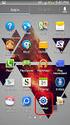 Skräddarsy Teman Startsidansbakgrund Standardringsignal Trådlöst och nätverk Flygplansläge, Ja/Nej Wi-Fi, Ja/Nej Wi-Fi-inställningar Wi-Fi Wi-Fi, Ja/nej Nätverksmeddelande, Ja/Nej Wi-Fi-nätverk [Lista
Skräddarsy Teman Startsidansbakgrund Standardringsignal Trådlöst och nätverk Flygplansläge, Ja/Nej Wi-Fi, Ja/Nej Wi-Fi-inställningar Wi-Fi Wi-Fi, Ja/nej Nätverksmeddelande, Ja/Nej Wi-Fi-nätverk [Lista
iphone/ipad Snabbguide för anställda på HB
 iphone/ipad Snabbguide för anställda på HB Innehållsförteckning: Första uppstarten... 1 Apple-ID... 1 Hitta min iphone... 1 Trådlöst nätverk (Wi-Fi)... 2 Kalender, E-post & Kontakter... 3 GW-Sync konfiguration...
iphone/ipad Snabbguide för anställda på HB Innehållsförteckning: Första uppstarten... 1 Apple-ID... 1 Hitta min iphone... 1 Trådlöst nätverk (Wi-Fi)... 2 Kalender, E-post & Kontakter... 3 GW-Sync konfiguration...
Ringa...15 Ringa och besvara samtal...15 Kontakter...17 Kortnummer...19 Fler samtalsfunktioner...19
 Innehåll Komma igång...4 Översikt över telefonen...5 Starta telefonen...6 Hjälp...7 Ladda batteriet...7 Maximera batterikapaciteten...7 Ikoner på skärmen...9 Menyöversikt...10 Navigering...11 Minne...12
Innehåll Komma igång...4 Översikt över telefonen...5 Starta telefonen...6 Hjälp...7 Ladda batteriet...7 Maximera batterikapaciteten...7 Ikoner på skärmen...9 Menyöversikt...10 Navigering...11 Minne...12
Lättlästa instruktioner för pekplattan Samsung Galaxy Tab 3
 Lättlästa instruktioner för pekplattan Samsung Galaxy Tab 3 I samarbete med: December 2014 Lättlästa instruktioner för hur du använder en Samsung Galaxy Tab 3 med operativsystemet Android 4.1.2. Samsung
Lättlästa instruktioner för pekplattan Samsung Galaxy Tab 3 I samarbete med: December 2014 Lättlästa instruktioner för hur du använder en Samsung Galaxy Tab 3 med operativsystemet Android 4.1.2. Samsung
Copyright 2013 Hewlett-Packard Development Company, L.P. Villkor för programvaran. Produktmeddelande
 Användarhandbok Copyright 2013 Hewlett-Packard Development Company, L.P. Bluetooth är ett varumärke som tillhör ägaren och som används av Hewlett- Packard Company på licens. Google är ett varumärke som
Användarhandbok Copyright 2013 Hewlett-Packard Development Company, L.P. Bluetooth är ett varumärke som tillhör ägaren och som används av Hewlett- Packard Company på licens. Google är ett varumärke som
Användarhandbok. T280i. This is the Internet version of the User's guide. Print only for private use.
 Användarhandbok T280i Tack för att du valde en Sony Ericsson T280i. Mer telefoninnehåll finns på www.sonyericsson.com/fun. Registrera dig nu, så får du tillgång till gratis onlinelagringsutrymme och specialerbjudanden
Användarhandbok T280i Tack för att du valde en Sony Ericsson T280i. Mer telefoninnehåll finns på www.sonyericsson.com/fun. Registrera dig nu, så får du tillgång till gratis onlinelagringsutrymme och specialerbjudanden
Skype för Samsung TV. Komma igång med Skype 2. Logga in med ett befintligt konto 3. Så här loggar du in med ansiktsidentifiering 4
 Komma igång med Skype Logga in med ett befintligt konto 3 Så här loggar du in med ansiktsidentifiering 4 Ansiktsidentifiering 5 Skype för Samsung TV Skapa nytt konto 6 Bildskärm 7 Lägga till kontakt 8
Komma igång med Skype Logga in med ett befintligt konto 3 Så här loggar du in med ansiktsidentifiering 4 Ansiktsidentifiering 5 Skype för Samsung TV Skapa nytt konto 6 Bildskärm 7 Lägga till kontakt 8
Din manual SONY ERICSSON T250I http://sv.yourpdfguides.com/dref/820457
 Du kan läsa rekommendationerna i instruktionsboken, den tekniska specifikationen eller installationsanvisningarna för SONY ERICSSON T250I. Du hittar svar på alla dina frågor i instruktionsbok (information,
Du kan läsa rekommendationerna i instruktionsboken, den tekniska specifikationen eller installationsanvisningarna för SONY ERICSSON T250I. Du hittar svar på alla dina frågor i instruktionsbok (information,
TES Mobil. Användarmanual. Användarmanual TES Mobil Dok.nr. 32-019-03-02 v8
 1 TES Mobil Användarmanual 2 Innehållsförteckning 1 Introduktion... 3 1.1 Vad kan man göra med TES Mobil?... 3 1.2 Vad är en RFID-tag?... 3 1.3 Olika hantering på olika mobiltelefoner... 3 1.4 Rekommendationer
1 TES Mobil Användarmanual 2 Innehållsförteckning 1 Introduktion... 3 1.1 Vad kan man göra med TES Mobil?... 3 1.2 Vad är en RFID-tag?... 3 1.3 Olika hantering på olika mobiltelefoner... 3 1.4 Rekommendationer
Connection Manager Användarhandbok
 Connection Manager Användarhandbok Utgåva 1.0 2 Innehåll Om anslutningshanteraren 3 Komma igång 3 Öppna anslutningshanteraren 3 Visa nuvarande anslutningsstatus 3 Internetanslutning 3 Ansluta till Internet
Connection Manager Användarhandbok Utgåva 1.0 2 Innehåll Om anslutningshanteraren 3 Komma igång 3 Öppna anslutningshanteraren 3 Visa nuvarande anslutningsstatus 3 Internetanslutning 3 Ansluta till Internet
Användarhandbok. Xperia Z1 C6902/C6903/C6906
 Användarhandbok Xperia Z1 C6902/C6903/C6906 Innehåll Komma igång...6 Om den här användarhandboken...6 Översikt...6 Montering...7 Starta enheten för första gången...9 Varför behöver jag ett Google -konto?...9
Användarhandbok Xperia Z1 C6902/C6903/C6906 Innehåll Komma igång...6 Om den här användarhandboken...6 Översikt...6 Montering...7 Starta enheten för första gången...9 Varför behöver jag ett Google -konto?...9
Användarhandbok. Xperia ZR C5503/C5502
 Användarhandbok Xperia ZR C5503/C5502 Innehåll Komma igång... 7 Om den här användarhandboken...7 Enheten - översikt... 7 Montering...8 Starta enheten för första gången... 10 Varför behöver jag ett Google
Användarhandbok Xperia ZR C5503/C5502 Innehåll Komma igång... 7 Om den här användarhandboken...7 Enheten - översikt... 7 Montering...8 Starta enheten för första gången... 10 Varför behöver jag ett Google
Din HTC Desire Användarhandbok
 Din HTC Desire Användarhandbok Användarhandbok Läs det här först innan du gör något annat Ladda batteriet Batteriet i telefonen har inte laddats än. Det är viktigt att inte ta bort batteriet medan telefonen
Din HTC Desire Användarhandbok Användarhandbok Läs det här först innan du gör något annat Ladda batteriet Batteriet i telefonen har inte laddats än. Det är viktigt att inte ta bort batteriet medan telefonen
Användarhandbok. Xperia Z3+ Dual E6533
 Användarhandbok Xperia Z3+ Dual E6533 Innehåll Komma igång... 7 Om den här användarhandboken...7 Översikt...7 Montering...8 Skärmskydd...9 Starta enheten för första gången... 9 Varför behöver jag ett Google
Användarhandbok Xperia Z3+ Dual E6533 Innehåll Komma igång... 7 Om den här användarhandboken...7 Översikt...7 Montering...8 Skärmskydd...9 Starta enheten för första gången... 9 Varför behöver jag ett Google
ipad för alla ios 12
 ipad för alla ios 12 Copyright Docendo AB Det är förbjudet att kopiera bilder och text i denna bok genom att trycka, foto kopiera, skanna eller på annat sätt mångfaldiga enligt upphovsrättslagen. Våra
ipad för alla ios 12 Copyright Docendo AB Det är förbjudet att kopiera bilder och text i denna bok genom att trycka, foto kopiera, skanna eller på annat sätt mångfaldiga enligt upphovsrättslagen. Våra
Användarhandbok. Xperia E4g E2003/E2006/E2053
 Användarhandbok Xperia E4g E2003/E2006/E2053 Innehåll Komma igång...6 Om denna användarhandbok...6 Enhetsöversikt...6 Montering...7 Starta enheten för första gången...9 Varför behöver jag ett Google -konto?...10
Användarhandbok Xperia E4g E2003/E2006/E2053 Innehåll Komma igång...6 Om denna användarhandbok...6 Enhetsöversikt...6 Montering...7 Starta enheten för första gången...9 Varför behöver jag ett Google -konto?...10
Snabbstartsguide INSTALLATION OCH ANVÄNDNING AV CISCO TELEFONSTYRNING OCH PRESENCE 8.X MED IBM LOTUS SAMETIME
 Snabbstartsguide INSTALLATION OCH ANVÄNDNING AV CISCO TELEFONSTYRNING OCH PRESENCE 8.X MED IBM LOTUS SAMETIME 1 Installation av insticksprogrammet Cisco Telefonstyrning och Presence 2 Konfigurera insticksprogrammet
Snabbstartsguide INSTALLATION OCH ANVÄNDNING AV CISCO TELEFONSTYRNING OCH PRESENCE 8.X MED IBM LOTUS SAMETIME 1 Installation av insticksprogrammet Cisco Telefonstyrning och Presence 2 Konfigurera insticksprogrammet
DIN SURFPLATTA FÖR KONGRESSEN HUR MAN GÅR TILLVÄGA
 DIN SURFPLATTA FÖR KONGRESSEN HUR MAN GÅR TILLVÄGA Hur sätter jag på min surfplatta: Strömbrytaren är placerad på kanten av surfplattan, strömbrytaren känns igen på denna symbol skärmen tänds. Tryck och
DIN SURFPLATTA FÖR KONGRESSEN HUR MAN GÅR TILLVÄGA Hur sätter jag på min surfplatta: Strömbrytaren är placerad på kanten av surfplattan, strömbrytaren känns igen på denna symbol skärmen tänds. Tryck och
Användarmanual TextAppen Online
 Användarmanual TextAppen Online Innehåll Innehåll... 2 Registera dig... 3 Logga in på Textappen online... 5 Samtal... 6 Ringa samtal... 6 Avsluta samtal... 7 Spara samtal... 7 Besvara samtal... 8 Ringa
Användarmanual TextAppen Online Innehåll Innehåll... 2 Registera dig... 3 Logga in på Textappen online... 5 Samtal... 6 Ringa samtal... 6 Avsluta samtal... 7 Spara samtal... 7 Besvara samtal... 8 Ringa
Användarhandbok. Xperia E3 D2202/D2203/D2206
 Användarhandbok Xperia E3 D2202/D2203/D2206 Innehåll Komma igång...6 Om denna användarhandbok...6 Översikt...6 Montering...7 Starta enheten för första gången...9 Varför behöver jag ett Google -konto?...9
Användarhandbok Xperia E3 D2202/D2203/D2206 Innehåll Komma igång...6 Om denna användarhandbok...6 Översikt...6 Montering...7 Starta enheten för första gången...9 Varför behöver jag ett Google -konto?...9
Microsoft Apps Användarhandbok
 Microsoft Apps Användarhandbok Utgåva 1 2 Om Microsoft Apps Om Microsoft Apps Med Microsoft Apps får du tillgång till Microsofts affärsappar på en Nokia Belletelefon som har programversion 111.030.0609.
Microsoft Apps Användarhandbok Utgåva 1 2 Om Microsoft Apps Om Microsoft Apps Med Microsoft Apps får du tillgång till Microsofts affärsappar på en Nokia Belletelefon som har programversion 111.030.0609.
Använda Office 365 på en Windows Phone
 Använda Office 365 på en Windows Phone Snabbstartsguide Kontrollera e-post Ställ in din Windows Phone så att du kan skicka och ta emot e- post från ditt Office 365-konto. Kontrollera din kalender var du
Använda Office 365 på en Windows Phone Snabbstartsguide Kontrollera e-post Ställ in din Windows Phone så att du kan skicka och ta emot e- post från ditt Office 365-konto. Kontrollera din kalender var du
Datatal Flexi Presentity
 Datatal Flexi Presentity En snabbguide för Presentity Innehållsförteckning 1. Login 2 2. Hänvisa 3 2.1 Att sätta hänvisningar 3 2.2 Snabbknappar 4 2.3 Windows gadget 5 3. Samtal 5 4. Status 6 4.1 Exempel
Datatal Flexi Presentity En snabbguide för Presentity Innehållsförteckning 1. Login 2 2. Hänvisa 3 2.1 Att sätta hänvisningar 3 2.2 Snabbknappar 4 2.3 Windows gadget 5 3. Samtal 5 4. Status 6 4.1 Exempel
Användarhandbok. Xperia Z5 Premium E6853
 Användarhandbok Xperia Z5 Premium E6853 Innehåll Komma igång... 7 Om den här användarhandboken...7 Översikt...7 Montering...8 Starta enheten för första gången... 9 Varför behöver jag ett Google -konto?...
Användarhandbok Xperia Z5 Premium E6853 Innehåll Komma igång... 7 Om den här användarhandboken...7 Översikt...7 Montering...8 Starta enheten för första gången... 9 Varför behöver jag ett Google -konto?...
SNABBGUIDE TILL MOBILTELEFONEN INSMAT ROCK V5
 SNABBGUIDE TILL MOBILTELEFONEN INSMAT ROCK V5 KNAPPAR OCH ANSLUTNINGAR 1 Mikrofon 2 Kamera på framsidan 3 Närhetssensor 4 Inställning av ljudvolym 5 Kameraknapp 6 Knapp för att avsluta samtal 7 Hemknapp
SNABBGUIDE TILL MOBILTELEFONEN INSMAT ROCK V5 KNAPPAR OCH ANSLUTNINGAR 1 Mikrofon 2 Kamera på framsidan 3 Närhetssensor 4 Inställning av ljudvolym 5 Kameraknapp 6 Knapp för att avsluta samtal 7 Hemknapp
Användarhandbok. Xperia M4 Aqua E2303/E2306/E2353
 Användarhandbok Xperia M4 Aqua E2303/E2306/E2353 Innehåll Komma igång... 6 Om den här användarhandboken...6 Översikt...6 Montering...7 Starta enheten för första gången... 8 Varför behöver jag ett Google
Användarhandbok Xperia M4 Aqua E2303/E2306/E2353 Innehåll Komma igång... 6 Om den här användarhandboken...6 Översikt...6 Montering...7 Starta enheten för första gången... 8 Varför behöver jag ett Google
DCP41. Deltaco TALA Tålig. Robust mobile phone. SE Användarhandledning
 DCP41 Deltaco TALA Tålig Robust mobile phone SE Användarhandledning Förpackningsinnehåll Kom igång Välkommen till din nya mobiltelefon. Den är gjord för att kunna användas även i lite tuffare miljöer.
DCP41 Deltaco TALA Tålig Robust mobile phone SE Användarhandledning Förpackningsinnehåll Kom igång Välkommen till din nya mobiltelefon. Den är gjord för att kunna användas även i lite tuffare miljöer.
Användarhandbok. Xperia Z5 Compact E5803/E5823
 Användarhandbok Xperia Z5 Compact E5803/E5823 Innehåll Komma igång... 7 Om den här användarhandboken...7 Översikt...7 Montering...8 Skärmskydd...9 Starta enheten för första gången... 9 Varför behöver jag
Användarhandbok Xperia Z5 Compact E5803/E5823 Innehåll Komma igång... 7 Om den här användarhandboken...7 Översikt...7 Montering...8 Skärmskydd...9 Starta enheten för första gången... 9 Varför behöver jag
Användarhandbok. Xperia Z2 D6502/D6503
 Användarhandbok Xperia Z2 D6502/D6503 Innehåll Komma igång...6 Om denna användarhandbok...6 Översikt...6 Montering...7 Starta enheten för första gången...9 Varför behöver jag ett Google -konto?...9 Ladda
Användarhandbok Xperia Z2 D6502/D6503 Innehåll Komma igång...6 Om denna användarhandbok...6 Översikt...6 Montering...7 Starta enheten för första gången...9 Varför behöver jag ett Google -konto?...9 Ladda
Lättlästa instruktioner för ipad ios7
 Lättlästa instruktioner för ipad ios7 I samarbete med: Hösten 2014 Med hjälp av de här lättlästa instruktionerna lär du dig att använda en ipad med operativsystemet ios7. Ett operativsystem är det viktigaste
Lättlästa instruktioner för ipad ios7 I samarbete med: Hösten 2014 Med hjälp av de här lättlästa instruktionerna lär du dig att använda en ipad med operativsystemet ios7. Ett operativsystem är det viktigaste
Kom igång. Readyonet Lathund för enkelt admin. Logga in Skriv in adressen till din webbsida följt av /login. Exempel: www.minsajt.
 Kom igång Logga in Skriv in adressen till din webbsida följt av /login. Exempel: www.minsajt.se/login Nu dyker en ruta upp på skärmen. Fyll i ditt användarnamn och lösenord och klicka på "logga in". Nu
Kom igång Logga in Skriv in adressen till din webbsida följt av /login. Exempel: www.minsajt.se/login Nu dyker en ruta upp på skärmen. Fyll i ditt användarnamn och lösenord och klicka på "logga in". Nu
